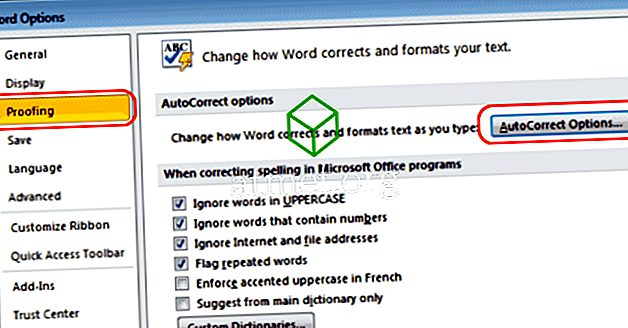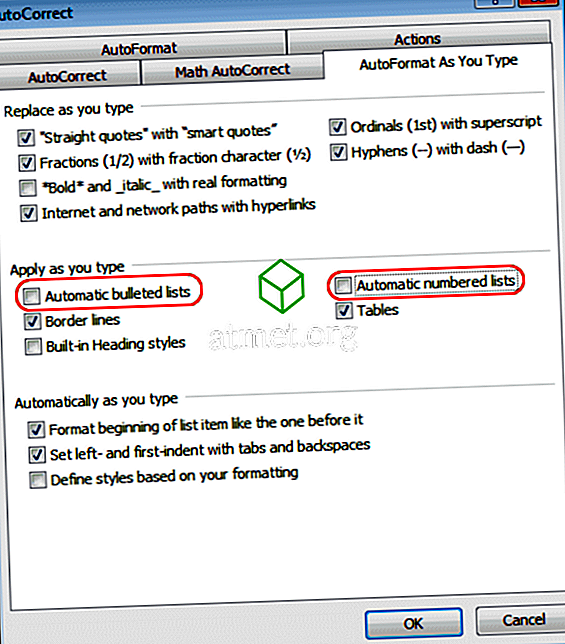Funcțiile automate de numerotare și de marcare în Microsoft Word pot fi absolut neplăcute. Veți fi fericiți să tastați de-a lungul, făcând documentul dvs. să arate exact cum vă place, apoi dintr-o dată Word decide să adauge în mod neașteptat un număr sau un glonț la ceea ce scrieți.
Apreciez software-ul care încearcă să facă lucrurile mai ușoare pentru mine, dar de cele mai multe ori, ghiceste greșit. Din fericire, această funcție poate fi oprită. Dezactivați caracteristica din Word care începe automat introducerea textului numerotat sau cu marcatori.
Word 2016, 2013 & 2010
- Selectați meniul " Fișier ".
- Selectați " Opțiuni ".
- Selectați fila " Proofing " din panoul din stânga.
- Selectați " Opțiuni de auto-corectare ... ".
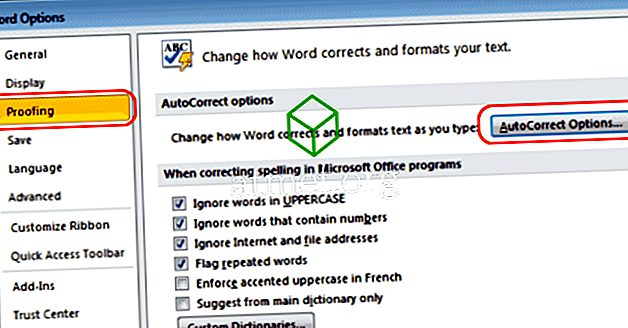
- Selectați fila " AutoFormat ca tip ".
- Debifați opțiunile " Listele automate cu liste de marcaj " și " Listele automate numerotate ". Faceți clic pe " OK ".
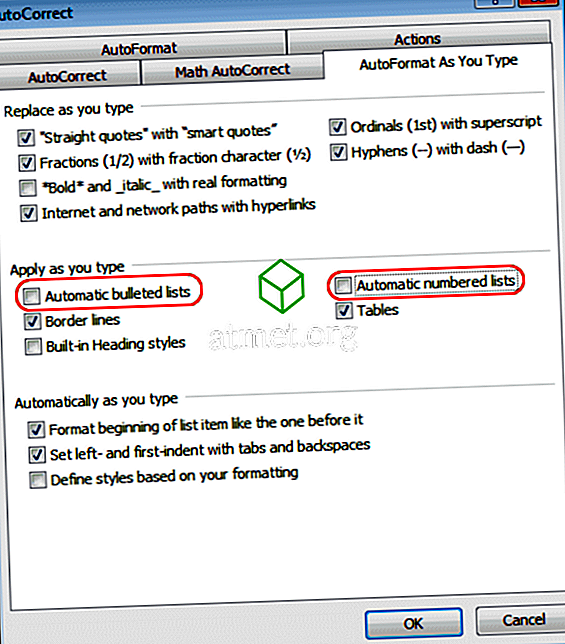
Word 2007
- Din meniul " Buton de birou ", selectați " Opțiuni Word ".
- Faceți clic pe " Confirmare ".
- Faceți clic pe " Opțiuni de auto-corectare ", apoi faceți clic pe fila " AutoFormat ca tip ".
- Sub " Aplicați pe măsură ce tastați ", deselectați " Listele automate cu marcatori " și " Liste automate numerotate ".
- Faceți clic pe " OK " și ați terminat.
Acum nu mai sunt gloanțe sau numere automate enervante care apar atunci când tastați.